不用HUB实现多台电脑共享上网
让两台电脑互通的方法

让两台电脑互通的方法让两台电脑互通的方法有很多种,以下是其中两种:方法一:通过局域网连接1. 使用以太网电缆连接两台计算机。
2. 打开开始菜单,单击屏幕左下角的Windows徽标。
3. 打开控制面板,在控制面板中键入内容,然后在“开始”窗口顶部出现时单击“控制面板”。
4. 单击网络和Internet,您将在“控制面板”窗口的左侧找到此标题。
5. 单击网络和共享中心,在页面的中间。
这将打开您当前连接的列表。
6. 单击更改适配器设置。
您会在窗口的左上角找到此选项。
7. 选择Wi-Fi连接和以太网连接。
单击下面带有“Wi-Fi”的计算机图标,然后按住Ctrl键并单击下面带有“以太网”的计算机图标。
8. 右键单击Wi-Fi连接,这样做会提示出现一个下拉菜单。
9. 单击网桥连接,在下拉菜单中。
方法二:通过远程桌面连接1. 在开始--运行中打上“mstsc”,会出现一个“远程桌面连接”的对话框,输入你要管理的计算机IP或者计算机名即可和管理本地计算机一样操作要管理局域网的计算机。
2. 两台电脑,只做局域网,可以两台互连即可,不要求上网,能互相共享,打联机对战游戏的就可以。
这类问题是最好回答的,不上网,两台电脑互联共享一条交叉双绞线。
一头的顺序是标准568B线序:橙、白橙、绿、白绿、兰、白兰、棕、白棕;另一头的顺序是标准568A线序:白绿,绿,白橙,蓝,白蓝,橙,白棕,棕。
把这根网线的两个水晶头分别插入两台电脑机箱上的网卡插口,这根网线的距离越短,数据传输就会越快,但实际应用证明,两台电脑网线的实际物理距离应大于一米。
3. 设置共享:启用来宾帐户;用户权利指派。
以上方法仅供参考,如需更多信息,建议咨询专业人士或查阅相关书籍。
如何设置电脑网络共享
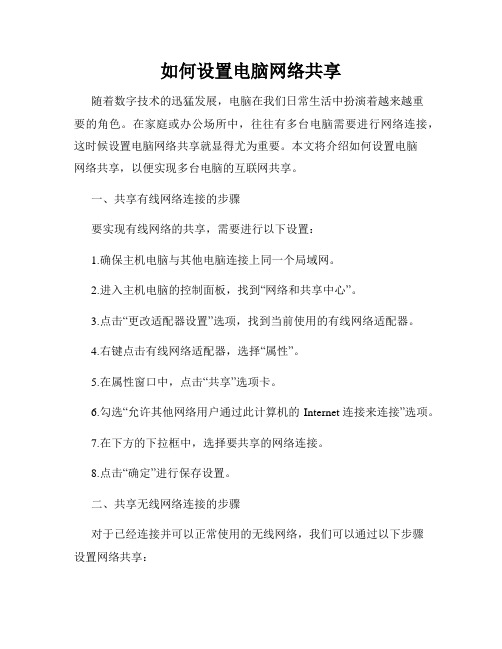
如何设置电脑网络共享随着数字技术的迅猛发展,电脑在我们日常生活中扮演着越来越重要的角色。
在家庭或办公场所中,往往有多台电脑需要进行网络连接,这时候设置电脑网络共享就显得尤为重要。
本文将介绍如何设置电脑网络共享,以便实现多台电脑的互联网共享。
一、共享有线网络连接的步骤要实现有线网络的共享,需要进行以下设置:1.确保主机电脑与其他电脑连接上同一个局域网。
2.进入主机电脑的控制面板,找到“网络和共享中心”。
3.点击“更改适配器设置”选项,找到当前使用的有线网络适配器。
4.右键点击有线网络适配器,选择“属性”。
5.在属性窗口中,点击“共享”选项卡。
6.勾选“允许其他网络用户通过此计算机的Internet连接来连接”选项。
7.在下方的下拉框中,选择要共享的网络连接。
8.点击“确定”进行保存设置。
二、共享无线网络连接的步骤对于已经连接并可以正常使用的无线网络,我们可以通过以下步骤设置网络共享:1.确保主机电脑与其他电脑连接上同一个无线局域网。
2.点击任务栏右下角的网络图标,找到当前连接的无线网络。
3.右键点击连接的无线网络,选择“属性”。
4.在属性窗口中,点击“共享”选项卡。
5.勾选“允许其他网络用户通过此计算机的Internet连接来连接”选项。
6.在下方的下拉框中,选择要共享的网络连接。
7.点击“确定”进行保存设置。
三、配置共享电脑的IP地址为了使其他电脑能够访问并享受到网络连接,我们还需要进行IP地址的配置:1.打开“控制面板”,找到“网络和共享中心”。
2.点击“更改适配器设置”。
3.找到已连接网络适配器,右键点击选择“状态”。
4.在“状态”窗口中,点击“详细信息”。
5.在详细信息中,查找并记录“IPv4 地址”。
6.在其他电脑上,找到“网络和共享中心”,点击“更改适配器设置”。
7.找到需要共享网络的网络适配器,右键点击选择“属性”。
8.在属性窗口中,找到“Internet 协议版本4(TCP/IPv4)”,点击“属性”。
两台电脑怎么同时上网

两台电脑怎么同时上网在如今的数字时代,电脑和互联网已经成为我们生活中不可或缺的一部分。
越来越多的家庭拥有多台电脑,因此如何同时让多台电脑上网成为一个重要问题。
本文将介绍几种常见的方法,以实现两台电脑同时上网。
方法一:使用无线路由器无线路由器是家庭网络中常见的设备,它能够将互联网信号转发给多台设备。
下面是使用无线路由器实现两台电脑同时上网的步骤:1.首先,确保你的无线路由器已经正确连接到互联网,并且工作正常。
2.将两台电脑连接到无线路由器。
你可以通过Wi-Fi连接或通过网线连接到路由器。
3.在电脑的网络设置中,选择无线连接,并扫描可用的无线网络。
找到你的无线路由器并连接上它。
4.重复以上步骤,将第二台电脑连接到无线路由器。
5.确保两台电脑已经成功连接到无线路由器后,它们应该能够同时上网了。
使用无线路由器可以让你的家庭网络更加灵活和方便,多台设备可以同时连接到同一个无线路由器,享受高速稳定的互联网连接。
方法二:使用网络共享如果你没有无线路由器或无法连接无线网络,你仍然可以使用一台电脑作为主机,另一台电脑通过网络共享上网。
以下是使用网络共享实现两台电脑同时上网的步骤:1.选择一台电脑作为主机电脑,这台电脑有连接到互联网的能力。
确保该电脑已经正确连接到互联网。
2.在主机电脑上,打开控制面板并找到“网络和Internet”选项。
选择“网络和共享中心”。
3.在“网络和共享中心”中,点击“更改适配器设置”。
找到你正在使用的网络连接(可以是以太网或无线网络),右键点击该网络连接并选择“属性”。
4.在网络连接属性窗口中,进入“共享”选项卡。
勾选“允许其他网络用户通过此计算机的Internet连接来连接”,并在下拉菜单中选择你希望共享网络的设备。
5.在副机电脑上,打开控制面板中的“网络和Internet”选项。
选择“网络和共享中心”。
6.在“网络和共享中心”中,点击“设置新连接或网络”选项。
7.在新连接或网络向导中,选择“连接到互联网”并点击“下一步”。
两台或多台电脑实现“无线共享上网”设置方法

两台或多台电脑实现“无线共享上网”设置方法两台电脑共享上网最基本的几种设置方法2011-12-01 23:16两台电脑共享上网一、双网卡共同上网1、需要三块网卡、并且一台电脑的系统是WINXP否则需要代理软件。
2、A电脑插上两个网卡,B电脑一个网卡。
3、从宽带猫出来的网线插入有双网卡的A电脑上的一块网卡上,另一块网卡用交叉线与B电脑网卡相连。
4、设置两台电脑的IP为同一网段,比如A:192.168.1.1、B:192.168.1.25、A电脑建立宽带连接,设为自动,并且开启internet共享。
6、这样两台电脑可以同时上网,但只有A上网B才能上网。
二、交换机共享上网1、交换机1个、2块网卡、三条直通线,一台电脑的系统是WINXP否则需要代理软件。
2、从猫出来的网线插入交换机一个接口,两台电脑分别插入一个接口。
3、设置两台电脑的IP为同一网段,比如A:192.168.1.1、B:192.168.1.24、在一台WINXP系统的电脑上建立宽带连接,设为自动,并且开启internet共享。
5、这样连接的优点是两台电脑可以同时上网,也可以单独拨号上网。
三、宽带路由器共享上网1、宽带路由器1个、2块网卡、三条直通线。
2、从猫出来的网线插入宽带路由器的WAN 口,另两台电脑分别接到宽带路由器的LAN口3、根据说明书配置宽带路由器4、两台电脑不用建立宽带连接直接上网家用无线网络,如果只有两台计算机,可以采用两个无线网卡直连的方式实现相互通信,但这种方式由于缺少无线AP的中转,信号会比较弱,但是成本却比较低廉。
以下主要针对这类双无线网卡直连的无线网络作介绍。
该连接方式即无线网卡对等网络,也就是用无线网卡+无线网卡组成局域网,该结构的工作原理类似于有线对等网的工作方式。
它要求网中任意两个站点间均能直接进行信息交换,每个站点既是工作站,也是服务器。
其简单的网络拓扑如下图所示。
下载(8.57 KB)2010-4-16 10:34双机无线联机下面这几种方法是比较简单的,大家可以参考学习一下。
如何设置电脑网络共享实现多设备连接
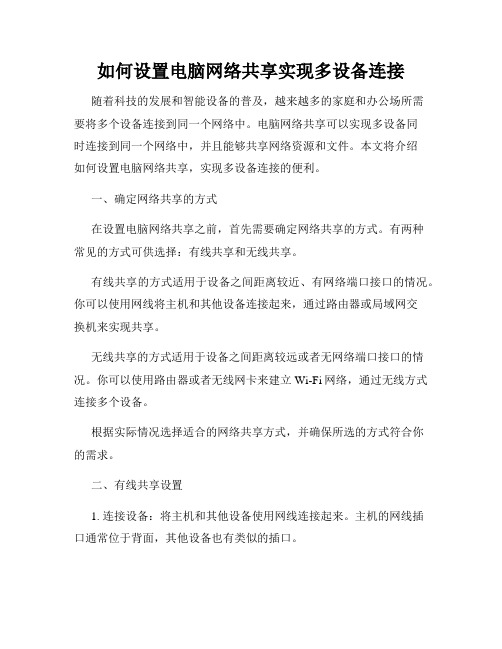
如何设置电脑网络共享实现多设备连接随着科技的发展和智能设备的普及,越来越多的家庭和办公场所需要将多个设备连接到同一个网络中。
电脑网络共享可以实现多设备同时连接到同一个网络中,并且能够共享网络资源和文件。
本文将介绍如何设置电脑网络共享,实现多设备连接的便利。
一、确定网络共享的方式在设置电脑网络共享之前,首先需要确定网络共享的方式。
有两种常见的方式可供选择:有线共享和无线共享。
有线共享的方式适用于设备之间距离较近、有网络端口接口的情况。
你可以使用网线将主机和其他设备连接起来,通过路由器或局域网交换机来实现共享。
无线共享的方式适用于设备之间距离较远或者无网络端口接口的情况。
你可以使用路由器或者无线网卡来建立Wi-Fi网络,通过无线方式连接多个设备。
根据实际情况选择适合的网络共享方式,并确保所选的方式符合你的需求。
二、有线共享设置1. 连接设备:将主机和其他设备使用网线连接起来。
主机的网线插口通常位于背面,其他设备也有类似的插口。
2. 设置网络连接:打开主机的“控制面板”,选择“网络和共享中心”。
点击“更改适配器设置”。
在新弹出的窗口中,找到主机的以太网适配器,右键点击选择“属性”。
3. 启用共享:在以太网属性窗口中,选择“共享”选项卡。
勾选“允许其他网络用户通过此计算机的Internet连接来连接”选项。
点击“确定”保存设置。
4. 配置其他设备:在其他设备上进行网络配置。
打开设备的网络设置界面,选择“以太网”连接类型,并确保选择“自动获取IP地址”。
稍等片刻,其他设备就能自动获取到主机的IP地址和网络连接。
5. 检查连接:打开设备的浏览器,访问任意网址,确保网络连接正常。
如果出现连接问题,可以尝试重新检查网络连接设置,并确保所有设备连接正常。
三、无线共享设置1. 准备无线网络设备:首先需要一个无线路由器或者无线网卡来建立无线网络。
确保无线设备已正确连接到电脑或者主机上。
2. 打开网络设置:打开主机的“控制面板”,选择“网络和共享中心”。
无线上网之两台电脑共享上网方案
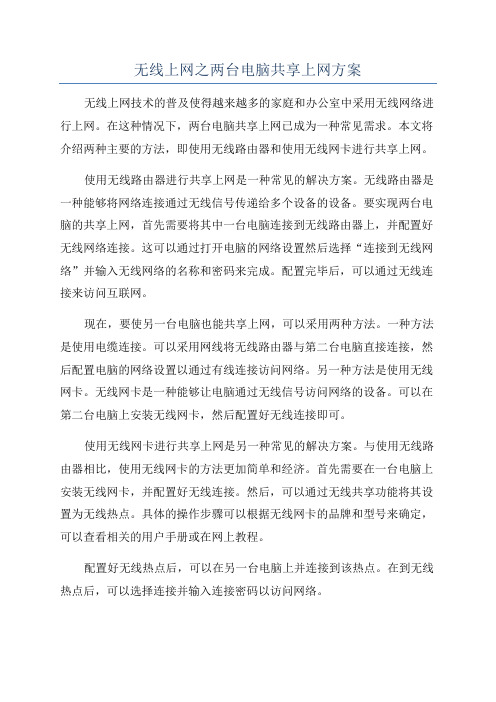
无线上网之两台电脑共享上网方案无线上网技术的普及使得越来越多的家庭和办公室中采用无线网络进行上网。
在这种情况下,两台电脑共享上网已成为一种常见需求。
本文将介绍两种主要的方法,即使用无线路由器和使用无线网卡进行共享上网。
使用无线路由器进行共享上网是一种常见的解决方案。
无线路由器是一种能够将网络连接通过无线信号传递给多个设备的设备。
要实现两台电脑的共享上网,首先需要将其中一台电脑连接到无线路由器上,并配置好无线网络连接。
这可以通过打开电脑的网络设置然后选择“连接到无线网络”并输入无线网络的名称和密码来完成。
配置完毕后,可以通过无线连接来访问互联网。
现在,要使另一台电脑也能共享上网,可以采用两种方法。
一种方法是使用电缆连接。
可以采用网线将无线路由器与第二台电脑直接连接,然后配置电脑的网络设置以通过有线连接访问网络。
另一种方法是使用无线网卡。
无线网卡是一种能够让电脑通过无线信号访问网络的设备。
可以在第二台电脑上安装无线网卡,然后配置好无线连接即可。
使用无线网卡进行共享上网是另一种常见的解决方案。
与使用无线路由器相比,使用无线网卡的方法更加简单和经济。
首先需要在一台电脑上安装无线网卡,并配置好无线连接。
然后,可以通过无线共享功能将其设置为无线热点。
具体的操作步骤可以根据无线网卡的品牌和型号来确定,可以查看相关的用户手册或在网上教程。
配置好无线热点后,可以在另一台电脑上并连接到该热点。
在到无线热点后,可以选择连接并输入连接密码以访问网络。
无论是使用无线路由器还是无线网卡,都需要注意以下几点。
首先,确保两台电脑在同一个无线网络中,以便可以互相访问和共享文件和资源。
这可以通过设置相同的无线网络名称和密码来实现。
其次,要确保无线网络的安全性,可以通过启用无线加密功能来防止未经授权的访问。
最后,如果网络速度较慢或连接不稳定,可以尝试调整无线路由器或无线网卡的位置,或者使用增强信号的设备来改善信号质量。
总之,通过无线路由器或无线网卡进行共享上网是一种方便且常见的方法。
如何设置电脑的网络共享

如何设置电脑的网络共享在现代社会,电脑的使用已经成为了人们日常生活不可或缺的一部分。
随着无线网络的普及,电脑的网络共享也变得越来越重要。
本文将介绍如何设置电脑的网络共享,方便多设备之间共享网络资源。
一、检查网络适配器在设置电脑的网络共享之前,我们首先需要检查电脑上的网络适配器是否支持共享。
我们可以按下快捷键“Win+X”,然后选择“设备管理器”。
在设备管理器中,展开“网络适配器”,并检查是否存在一个名为“Microsoft Virtual WiFi Miniport Adapter”的适配器。
如果存在该适配器,则说明电脑支持网络共享。
二、打开网络共享设置接下来,我们需要打开电脑的网络共享设置。
我们可以按下快捷键“Win+R”,然后输入“control”并按下回车键,打开控制面板。
在控制面板中,选择“网络和共享中心”。
然后,点击左侧窗口中的“更改适配器设置”。
三、设置连接在“更改适配器设置”窗口中,找到您要设置网络共享的适配器。
例如,如果您的电脑通过有线连接上网,我们需要找到该有线适配器。
然后,右键点击该适配器,选择“属性”。
在属性窗口中,选择“共享”选项卡。
在该选项卡中,勾选“允许其他网络用户通过此计算机的Internet连接来连接”,然后点击“确定”按钮。
四、创建网络接下来,我们需要创建一个无线网络,以便其他设备能够连接到电脑的网络。
我们可以按下快捷键“Win+R”,然后输入“cmd”并按下回车键,打开命令提示符窗口。
在命令提示符窗口中,输入以下命令:netsh wlan set hostednetwork mode=allow ssid=网络名称 key=密码其中,“网络名称”是您要创建的网络的名称,“密码”是您要设置的网络密码。
然后,按下回车键执行该命令。
五、启动网络在创建网络后,我们需要启动该网络。
在命令提示符窗口中,输入以下命令:netsh wlan start hostednetwork然后,按下回车键执行该命令。
如何设置电脑的网络共享
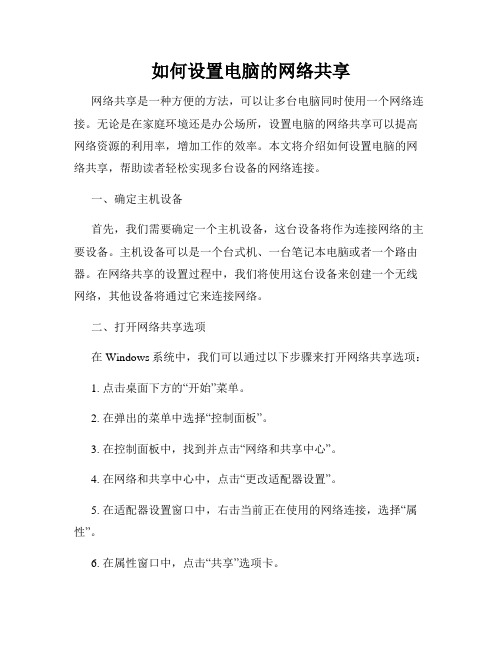
如何设置电脑的网络共享网络共享是一种方便的方法,可以让多台电脑同时使用一个网络连接。
无论是在家庭环境还是办公场所,设置电脑的网络共享可以提高网络资源的利用率,增加工作的效率。
本文将介绍如何设置电脑的网络共享,帮助读者轻松实现多台设备的网络连接。
一、确定主机设备首先,我们需要确定一个主机设备,这台设备将作为连接网络的主要设备。
主机设备可以是一个台式机、一台笔记本电脑或者一个路由器。
在网络共享的设置过程中,我们将使用这台设备来创建一个无线网络,其他设备将通过它来连接网络。
二、打开网络共享选项在Windows系统中,我们可以通过以下步骤来打开网络共享选项:1. 点击桌面下方的“开始”菜单。
2. 在弹出的菜单中选择“控制面板”。
3. 在控制面板中,找到并点击“网络和共享中心”。
4. 在网络和共享中心中,点击“更改适配器设置”。
5. 在适配器设置窗口中,右击当前正在使用的网络连接,选择“属性”。
6. 在属性窗口中,点击“共享”选项卡。
7. 在共享选项卡中,勾选“允许其他网络用户通过此计算机的Internet连接来连接”。
三、设置网络名称和密码在完成上述步骤后,我们需要对网络进行进一步的设置,包括设置网络名称和密码,以确保只有授权的设备可以连接。
1. 在共享选项卡中,点击“设置无线网络连接”。
2. 在设置无线网络连接窗口中,填写网络名称(SSID)。
3. 勾选“在此网络上启用加密”选项,并选择加密类型。
4. 在密码框中输入网络密码,并确认密码。
5. 点击“确定”按钮,保存设置。
四、连接其他设备在完成前述设置后,我们可以进行网络共享的连接测试。
将其他设备连接到网络中,并验证连接是否成功。
1. 在其他设备上,打开Wi-Fi功能。
2. 找到并选择之前设置的网络名称(SSID)。
3. 输入密码连接网络。
4. 检查是否成功连接到网络。
总结:通过上述方法,我们可以轻松地设置电脑的网络共享。
这种方法可以在家庭或办公环境中实现多台设备的网络连接。
条网线,不用路由器,多台笔记本电脑共享上网

一条网线,不用路由器,多台笔记本电脑共享上网
1、首先,选择其中一台笔记本电脑作为主机,该主机需要正常的与网线连接,即可以正常的上网。
打开主机的“网络连接”,选择“无线网络连接”,右键打开属性对话框,在“常规”选项卡下,双击“TCP/IP 协议”,配置 IP 地址和子网掩码分别为:192.168.0.1 和255.255.255.0 (如图一所示),其他的不需要设置。
图一
2、然后,点击主机的无线网络连接属性窗口的“无线网络配置”,选中“用windows配置我的无线网络设置”,点击下方的“高级”,在要访问的网络里,勾上“仅计算机到计算机(待定)”,不要勾选“自动连接到非首选的网络”。
如图二所示:
图二
3、第三,在主机“无线网络配置”选项卡里,首选网络下,点击“添加”,为主机添加一个SSID。
网络名要用英文字母或数字的组合,如abc123;网络验证:开放式;数据加密:WEB;网络密钥:可以输入5或13位ASCII字符或 10或26位十六进制字符;不要勾选“自动为我提供此密钥”。
如图三所示:
图三
4、第四,配置主机的宽带拨号连接属性“ 高级”,勾选“允许其他用户通过此计算机的Internet来连接”和“每当网络上的计算机试图访问Internet时建立一个拨号连接”。
如
图四所示:
图四
5、第五,在作为子机的第二台(或者更多数量)笔记本上,配置无线网卡的属性为自动获取即可。
然后在可用网络里搜索就可以发现刚才主机设置的 SSID 网络,双击,输入密码后,即可连接成功,实现无线局域网共享上网。
(注:素材和资料部分来自网络,供参考。
请预览后才下载,期待你的好评与关注!)。
不用路由器,两台(或两台以上)电脑共享一根网线上网的方法

不用路由器,两台(或两台以上)电脑共享一根网线上网的方法家里两台电脑要同时上网往往通过采用有线或无线路由器来实现,在没有路由器的情况下如何上网呢?下面介绍一种方法。
我们把能通过“本地连接”或“拨号上网”的方式正常上网的一台电脑称为主机,其余电脑称为从机。
首先,主机和从机都要配备无线网卡,现在笔记本一般都有,如果是台式机就配一个USB接口的无线网卡。
一、主机的设置(1)在“控制面板”中打开“网络连接”窗口,右击“无线网络连接”,选择“属性”,在打开的属性对话框中点击“无线网络配置”标签。
勾选“用Windows配置我的无线网络设置”,单击右下角的“高级”按钮,打开“高级”选项对话框,在“要访问的网络”选项中点选“仅计算机到计算机”,关闭“高级”对话框。
(2)在“无线网络配置”页面中点击“添加”按钮,在弹出的“无线网络属性”对话框的“服务名(SSID)”栏中自定义一个标志(如qxzx),设置网络验证为“开放式”,将数据加密设置为“已禁用”,按“确定”退出。
(3)在“无线网络配置”页面中点击“常规”标签,双击下面的“Internet协议(TCP/IP) ”选项,设置IP地址:192.168.0.1,DNS:61.147.37.1 ,按“确定”退出。
(4)设置共享连接,在“网络连接”中右击单击“本地连接”,选择“属性”,在打开的属性对话框中点击“高级”标签,勾选“允许其他网络用户通过此电脑的Internet连接进行连接”复选框,设置完成后按“确定”退出。
二、从机的设置(1)同一、(1),在“要访问的网络”选项中点选“仅计算机到计算机”。
(2)和一、(3)类似,在“无线网络配置”页面中点击“常规”标签,双击下面的“Internet协议(TCP/IP) ”选项,设置IP地址:192.168.0.2 (如果有第二台从机则其IP地址设为:192.168.0.3),网关为:192.168.0.1,DNS:61.147.37.1 。
如何设置电脑的网络共享

如何设置电脑的网络共享现代科技的发展使得电脑的网络共享成为了可能。
通过网络共享,我们可以在家庭或办公室中共享一个网络连接,从而实现多台电脑同时上网的需求。
本文将详细介绍如何设置电脑的网络共享,以便读者能够轻松地在不同设备上享受到网络的便利。
一、准备工作在开始网络共享设置之前,我们需要确保满足以下几个基本条件:1. 一台已经连接到互联网的电脑,作为主机或者服务器。
2. 其他设备(例如笔记本电脑、平板电脑或手机),需要连接到主机或服务器上。
二、设置网络共享在Windows操作系统中,我们可以通过以下步骤设置网络共享:1. 打开“控制面板”,选择“网络和共享中心”。
2. 在左侧导航栏中,点击“更改适配器设置”。
3. 找到当前正在使用的网络连接(通常是通过有线连接或者Wi-Fi 连接上网),右键点击该连接,选择“属性”。
4. 在弹出的窗口中,选择“共享”选项卡。
5. 勾选“允许其他网络用户通过此计算机的Internet连接来连接”复选框。
6. 在下拉菜单中选择需要共享网络的适配器(通常是无线网卡或以太网卡)。
7. 点击“确定”保存设置。
三、连接其他设备在设置完网络共享后,我们需要连接其他设备以便它们可以共享网络连接。
具体操作如下:1. 确保其他设备与主机或服务器处于同一局域网中。
2. 在其他设备中打开网络设置,搜索可用的网络连接。
3. 找到刚刚设置的网络共享连接,点击连接。
4. 输入正确的密码(如果设置了密码),点击连接。
5. 等待设备成功连接到网络。
四、网络共享的注意事项在进行网络共享时,还需要注意以下几点:1. 安全性:网络共享时,确保设置了密码以防止未授权的用户连接到您的网络。
同时,请定期更改密码以增加网络的安全性。
2. 设备限制:网络共享的设备数量可能会有限制,具体取决于网络接口设备和路由器的能力。
如果您的网络需求较大,可以考虑使用专业的网络设备来满足需求。
3. 网络速度:共享网络连接可能会影响网络速度。
如何设置电脑的网络共享访问

如何设置电脑的网络共享访问网络共享访问是一种方便的功能,可以让多台电脑共享同一个网络连接,使得我们能够更加高效地利用网络资源。
在本文中,我将介绍如何设置电脑的网络共享访问,以帮助读者更好地实现这一功能。
1. 确定网络连接方式在设置电脑的网络共享访问之前,我们首先要确定网络连接的方式。
一般而言,有两种常见的连接方式:有线和无线。
有线连接是通过网线将电脑与路由器相连,而无线连接则是通过WiFi信号进行网络连接。
我们需要根据实际情况选择相应的设置方法。
2. 设置有线连接如果你使用的是有线连接,那么设置电脑的网络共享访问非常简单。
首先,确保你的电脑已经连接到网络,并且已经获得了有效的IP地址。
然后,按照以下步骤进行设置:1) 打开“控制面板”,选择“网络和Internet”。
2) 在新打开的窗口中,点击“网络和共享中心”。
3) 在左侧导航栏中,选择“更改适配器设置”。
4) 找到你的有线连接,右键点击并选择“属性”。
5) 在弹出的窗口中,选择“共享”选项卡。
6) 勾选“允许其他网络用户通过此计算机的Internet连接来连接”。
7) 确认修改并保存设置。
3. 设置无线连接如果你使用的是无线连接,那么设置电脑的网络共享访问稍微复杂一些。
以下是具体步骤:1) 打开“控制面板”,选择“网络和Internet”。
2) 在新打开的窗口中,点击“网络和共享中心”。
3) 在左侧导航栏中,选择“更改适配器设置”。
4) 找到你的无线连接,右键点击并选择“属性”。
5) 在弹出的窗口中,选择“共享”选项卡。
6) 勾选“允许其他网络用户通过此计算机的Internet连接来连接”。
7) 找到你的无线连接的名称,右键点击并选择“属性”。
8) 在弹出的窗口中,选择“共享”选项卡。
9) 勾选“允许其他网络用户通过此计算机的Internet连接来连接”。
10) 确认修改并保存设置。
4. 无线共享的注意事项在设置无线共享访问时,有一些注意事项需要我们注意:1) 确保你的电脑已经连接上无线网络,并且已经获得了有效的IP 地址。
没有路由器只有交换机如何让两台或多台电脑共享上网?

没有路由器如何让两台电脑共享上网!我的电脑只有一个网卡!不是双网卡!问题补充:我这用的是房东给拉的线!就是总路由不再我这!请问怎么弄?现在环境不能拨号!我有个交换机!怎么弄?------------------------------------------------------------最佳答案:其中一台电脑拨号上网,其它电脑共享。
具体操作:确保所有的电脑都是接到同一个交换机上或网络上。
1.把需要拨号的那台电脑的宽带连接设置共享,即:右击桌面的“网上邻居”----属性----看到“宽带连接”,对着宽带连接击右键----属性---高级----Internet连接共享---下面的选项打勾。
即可。
2.其它电脑的IP自动获取。
拨号的电脑拨号连接,就都可以上网了,一旦拨号的那台电脑断开网络或关机其它电脑就不可以上了。
------------------------------------------------------------其他回答:路由没在你家。
一般有两个办法。
第一你用双网卡。
第二,你弄个交换机。
-------------------------------------------------------------首先必须多买一块网卡,才30块。
单网卡的话,电脑A接了能上网的线,还怎么连接到电脑B 上?难到两台电脑凭空共享上网?不是不可以,要有无线网卡电脑A连接到路由器,电脑B连接到电脑A后,对着“网上邻居”,右键,属性,本地连接1(假设连接上网线的网卡叫“本地连接1”),高级----Internet连接共享---下面的选项打勾。
即可。
电脑B自动获取IP如不行,完成上述步骤后,另加使用静态IP,1.先让电脑A正常上网,开始菜单—运行—cmd—ipconfig,看到本地连接1的ip地址和子网掩码(subnet mask),记下(假设ip是192.168.0.5,掩码是255.255.255.0)2.右击电脑A桌面的“网上邻居”----属性----看到“本地连接1”,对着本地连接1点击右键----属性----Internet协议(TCP/IP),属性,使用以下IP地址,IP填192.168.0.5,掩码255.255.255.03.电脑B设置同上,出来IP改填192.168.0.6(步骤1所记下的+1,如不行+2)==================================================================== 交换机共享上网的设置,一条宽带一个交换机就能让多台电脑上网(这是我自己实践出来的经验,有些过程是不需要操作的,只是写出来做个参考)2011年11月10日=================================================================================我用来做主机的电脑是win7系统的,两台手提和两台台式的电脑,一台XP系统,其他3台Win7。
电脑如何设置网络共享

电脑如何设置网络共享在现代的世界中,网络已经成为我们生活中不可或缺的一部分。
然而,对于一些拥有多台电脑的家庭或办公室来说,设置网络共享可以大大提高工作效率和便利性。
本文将介绍如何在电脑上设置网络共享,并实现多台电脑之间的文件和资源共享。
一、确保网络连接正常在开始设置网络共享之前,首先确保你的电脑已成功连接到互联网。
可以通过打开浏览器并尝试访问一个网站来进行检查。
如果无法访问网站,需要检查电脑的网络设置或联系网络服务提供商进行故障排除。
二、设置主机电脑1. 打开控制面板点击开始菜单,选择“控制面板”进入系统设置界面。
2. 进入网络和共享中心在控制面板中,找到并点击“网络和共享中心”选项。
3. 设置高级共享设置在网络和共享中心界面的左侧,点击“更改高级共享设置”。
4. 开启网络发现和文件共享在高级共享设置中,找到“网络发现”和“文件和打印机共享”两个选项,确保它们被选择为“打开”。
5. 设置文件夹共享在文件和打印机共享设置中,点击“更改高级共享设置”。
6. 共享文件夹在高级文件共享设置中,可以选择一个或多个文件夹进行共享。
点击“添加”按钮并选择需要共享的文件夹,然后点击“确定”。
7. 设置共享权限在共享文件夹设置中,可以对共享文件夹进行权限设置。
点击“权限”按钮,根据需要添加或删除用户,并设置相应的权限。
8. 完成设置设置完共享文件夹和权限后,点击“确定”按钮完成主机电脑的网络共享设置。
三、设置客户端电脑1. 打开“我的电脑”在客户端电脑上,点击开始菜单,并选择“我的电脑”。
2. 访问网络共享文件夹在“我的电脑”界面的地址栏中,输入主机电脑的网络共享路径。
例如,如果主机电脑的名称为“Desktop”且共享文件夹名称为“Shared”,则路径应为“\\Desktop\Shared”。
3. 输入用户名和密码如果主机电脑设置了用户名和密码来访问共享文件夹,则需要在弹出的对话框中输入相应的用户名和密码。
4. 访问共享文件夹成功输入用户名和密码后,客户端电脑将能够访问和浏览主机电脑中共享的文件夹。
如何设置电脑的网络共享

如何设置电脑的网络共享在本文中,我将向您介绍如何设置电脑的网络共享。
网络共享是指将您的电脑连接到互联网,并与其他设备共享网络连接,以便多台设备同时使用互联网。
第一步:连接到互联网要设置网络共享,首先必须将电脑连接到互联网。
您可以通过Wi-Fi或以太网线连接到路由器或调制解调器。
确保您的设备已正确连接并获得了可靠的互联网连接。
第二步:启用互联网连接共享在Windows操作系统中,您可以通过以下步骤启用互联网连接共享:1. 打开控制面板。
您可以通过开始菜单或按下Win + X键组合来访问控制面板。
2. 在控制面板中,选择“网络和Internet”。
3. 在“网络和Internet”下,选择“网络和共享中心”。
4. 在“网络和共享中心”窗口中,选择当前连接的网络。
通常被称为“本地连接”或“Wi-Fi连接”。
5. 在选定的网络上右键单击,然后选择“属性”。
6. 在网络属性窗口中,选择“共享”选项卡。
7. 在共享选项卡中,勾选“允许其他网络用户通过此计算机的Internet连接来连接”复选框。
8. 在“家庭网络连接”下拉菜单中,选择将共享的网络连接(例如,本地连接或Wi-Fi连接)。
9. 确认更改后,单击“确定”以保存设置。
第三步:连接其他设备一旦您启用了互联网连接共享,您可以将其他设备连接到您的电脑来共享您的互联网连接。
对于有线连接的设备,您可以使用以太网线将它们连接到您的电脑的以太网端口。
您的电脑将充当这些设备的“路由器”。
对于无线连接的设备,您可以在设备的Wi-Fi设置中查找到您的电脑的名称(称为“热点”)。
选择您的电脑,并输入互联网共享设置时设置的密码。
第四步:设置网络共享选项在启用了互联网连接共享的情况下,您还可以设置一些其他选项来控制共享的行为。
1. 设置共享密码:在共享选项卡中,单击“设置密码”按钮。
输入密码,并确保告知连接到您的电脑的其他设备使用该密码来连接。
2. 设置共享网络类型:在共享选项卡中,单击“设置网络类型”按钮。
如何设置电脑网络共享

如何设置电脑网络共享在现代数字化时代,电脑网络共享已经成为一种常见且方便的需求。
而正确地设置电脑网络共享不仅可以提高工作和生活的效率,还可以节约成本和资源。
本文将详细介绍如何设置电脑网络共享,以帮助读者轻松实现共享网络的目标。
一、准备工作在开始设置电脑网络共享之前,我们需要做一些准备工作。
首先,确保你的电脑已连接到互联网,并且你有权访问和管理该网络的设置。
其次,了解你所使用的操作系统和网络类型,以便更好地配置共享设置。
最后,确保你的电脑和其他设备都已正确连接到同一局域网,以便实现共享网络的目标。
二、共享网络连接要实现电脑网络共享,我们需要先共享网络连接。
以下是具体操作步骤:1. 打开控制面板或设置菜单,点击“网络和互联网”选项。
2. 在网络和互联网设置中,找到“共享中心”或类似的选项。
3. 在共享中心中,选择“更改适配器设置”或类似选项,以查看你的网络适配器。
4. 找到你当前使用的网络适配器,右键点击选择“属性”。
5. 在属性窗口中,点击“共享”选项卡。
6. 勾选“允许其他网络用户通过此计算机的 Internet 连接来连接”选项。
7. 在下拉菜单中选择你希望共享网络的适配器(通常是以太网或Wi-Fi 适配器)。
8. 点击“确定”按钮保存设置。
通过以上步骤,你已经成功地共享了你的网络连接。
其他设备可以通过你的电脑访问互联网。
三、配置共享设置除了共享网络连接,我们还需要配置一些共享设置,以便其他设备可以顺利访问共享的网络。
以下是详细操作步骤:1. 打开控制面板或设置菜单,点击“网络和互联网”选项。
2. 在网络和互联网设置中,找到“共享中心”或类似的选项。
3. 在共享中心中,选择“高级共享设置”或类似选项。
4. 在高级共享设置中,找到“网络发现”和“文件和打印机共享”两个选项,确保这两个选项已开启。
5. 根据需要,可以进一步配置共享文件和打印机的权限和访问控制。
通过以上步骤,你已经成功地配置了共享设置。
多台计算机共享上网方案

多台计算机共享上网方案1.路由器:使用路由器是最常见和简单的方法。
将宽带调制解调器连接到路由器的WAN口,然后将所有计算机连接到路由器的LAN口。
路由器会为每台计算机分配一个唯一的IP地址,并通过网络地址转换(NAT)将所有计算机的流量转发到互联网。
这种方式可以提供自动的网络配置和管理,同时支持有线和无线连接。
2.网桥:网桥是一种通过无线或有线连接多台计算机的设备,使它们可以共享同一个网络连接。
将宽带调制解调器连接到网桥的WAN口,然后将所有计算机连接到网桥的LAN口。
网桥会为每台计算机分配一个唯一的IP地址,并将所有计算机的流量转发到互联网。
这种方式适用于只有少量计算机需要共享上网的情况。
3.网络交换机:网络交换机可以用来实现多台计算机之间的局域网连接,并通过一个共享互联网连接。
首先,将宽带调制解调器连接到一个有路由功能的交换机的端口上,然后将其他计算机连接到同一个交换机的其他端口上。
交换机会为每台计算机分配一个唯一的IP地址,并通过网络地址转换将所有计算机的流量转发到互联网。
这种方式适用于需要更多端口和更强大的网络功能的环境。
4.网络共享软件:使用特定的网络共享软件可以提供多台计算机之间的共享上网功能。
这些软件可以在一台计算机上运行,并将其作为网关将其他计算机的流量转发到互联网。
该计算机必须具备两个网络接口,一个连接宽带调制解调器,另一个连接局域网。
这种方式适用于个人使用或小规模网络的情况。
无论选择哪种方案,都应该注意保护网络的安全。
使用防火墙来保护局域网和互联网之间的连接,并定期更新和维护所有计算机的操作系统和安全软件。
总结起来,多台计算机共享上网的方案包括使用路由器、网桥、网络交换机和网络共享软件。
选择适合自己网络环境和需求的方案,并注意网络安全,可以有效地实现多台计算机之间的共享上网。
不用路由器实现一根网线多台电脑同时上网
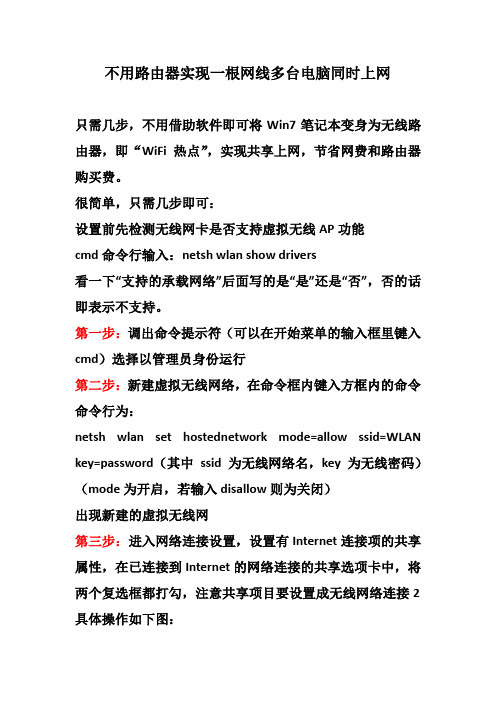
不用路由器实现一根网线多台电脑同时上网只需几步,不用借助软件即可将Win7笔记本变身为无线路由器,即“WiFi热点”,实现共享上网,节省网费和路由器购买费。
很简单,只需几步即可:设置前先检测无线网卡是否支持虚拟无线AP功能cmd命令行输入:netshwlan show drivers看一下“支持的承载网络”后面写的是“是”还是“否”,否的话即表示不支持。
第一步:调出命令提示符(可以在开始菜单的输入框里键入cmd)选择以管理员身份运行第二步:新建虚拟无线网络,在命令框内键入方框内的命令命令行为:netshwlan set hostednetwork mode=allow ssid=WLAN key=password(其中ssid为无线网络名,key为无线密码)(mode为开启,若输入disallow则为关闭)出现新建的虚拟无线网第三步:进入网络连接设置,设置有Internet连接项的共享属性,在已连接到Internet的网络连接的共享选项卡中,将两个复选框都打勾,注意共享项目要设置成无线网络连接2 具体操作如下图:1.打开网络连接:2.右键单击已连接到Internet的网络连接:3.选择属性并切换到共享选项:4.按下图所示打勾并选择无线网络连接2:5.注意:在此操作前必须确保ICS服务已经开启:计算机——右键——管理——服务:第四步:起用虚拟无线网,在命令行内键入命令即可(start 为起用,若替换为stop则为禁用)命令行为:netshwlan start hostednetwork关闭:netshwlan stop hostednetwork则此时,笔记本可作为wifi热点友情提示:当我们电脑重启之后无线网络会自动关闭,需要重新开启无线网络,最好的解决办法就是将上面第四步的命令保存为批处理文件,把这个文件复制到开始菜单中的启动文件夹里面就行了!。
不使用HUB,利用一根网线连接两台计算机上网

不使用HUB,利用一根网线连接两台计算机上网不使用HUB,利用一根网线连接两台计算机上网准备3根网线,按586B为每一根网线做好一个水晶头,注意,是每根网线只做一边,然后把没有做的一边的所有线剥开,按一对一接起来(就是相同颜色对接,就像平时接电线那样).这个地方要注意,需要要将计算机的网卡或则MODEM的网卡改为10M半工.如果是按10M线做的,应该不用修改网卡的工作模式,但我还没有做个测试. 线做好后的感觉就像是1分2的线,之后将其中的一头接入宽带MODEM(我是MT800做的测试,MODEM自带共享接入功能),将另外两个头分别接入两台计算机的网卡,启动计算机,按正常的共享上网方式设置.这样两台计算机互相不能PING通,但是可以PING通MODEM,而且可以正常上网,但是不知道什么原因不稳定,有时候可以正常工作1到2个小时,有时几分钟或10几分钟就出现从两台计算机同时无法PING通MODEM的故障,MODEM 上的LAN灯正常,解决故障只能重新启动MODEM(注意:同时或顺序启动计算机及拔掉网线无法解决).如果大家有兴趣可以做这个试验试一下,做完后希望可以告诉我试验的结果,大家互相交流一下.我的信箱是***************回复1:其实你的原理和HUB差不多,只不过,少了个局域网控制芯片,所以,它本质上对于外网(姑且这么说,你这个严格的是不算内网)来说完全是一台电脑。
也就是说,如果你一台上QQ,另一台同样的QQ可能也能登陆,当别人信息发过来的时候,有时候一台能收到,另一台收不到,因为你这里其实开了两个4000端口,这个在通讯协议中是不允许的(或者说,通讯协议本身并不考虑这个问题,因为按照默认的接线,这个情况是不存在的)所以,只要两台电脑端口不冲突的话,确实可以同时上。
但要注意像139这些共享端口是不定期检测网络的,所以不稳定的原因也就在这里。
通讯协议规定数据的发送总是需要一个回馈,但是,因为实际上是两台电脑,所以有时候可能得不到回馈,这个也是导致网络不稳定的根本原因,因为协议开始出错或者一直在等待回溃了回复2:如果你一台上QQ,另一台同样的QQ可能也能登陆,当别人信息发过来的时候,有时候一台能收到,另一台收不到,因为你这里其实开了两个4000端口我想这里你说得不对,因为在通信的时候不会出现端口的冲突,MODEM里的ARP列表正确的显示出了两台计算机的网卡MAC和IP,而且运行的软件不在同一台计算机上,且计算机在判断信息包是否属于自己的时候,是根据IP地址和MAC来判断的,不是自己的就会丢弃,从MODEM向计算机发送的数据包都带有各自目标的IP和MAC 地址,我认为也就不会有端口冲突.关闭139端口我没有试过,不过在我的试验中,出现的故障表现为有时候可以正常工作1到2个小时,有时几分钟或10几分钟就出现从两台计算机同时无法PING通MODEM 的故障,如果是一些协议的自动检测,应该有固定的时间,除非有什么原因触发了检测.我会在试一下,如果你有时间也可以试试!。
- 1、下载文档前请自行甄别文档内容的完整性,平台不提供额外的编辑、内容补充、找答案等附加服务。
- 2、"仅部分预览"的文档,不可在线预览部分如存在完整性等问题,可反馈申请退款(可完整预览的文档不适用该条件!)。
- 3、如文档侵犯您的权益,请联系客服反馈,我们会尽快为您处理(人工客服工作时间:9:00-18:30)。
不用HUB实现多台电脑共享上网
电脑便宜了,上网方便了,是不是家人争夺电脑的“战争”也激烈了?共享上网是个好办法,不过要么需要有路由功能的交换机,要么需要去接入商那里办理多机上网手续,这都要花不少钱。
有没有便宜而且方便的局域网连接方法?当然有!
我们可以不用集线器,只需要多用一块网卡(如果是利用旧网卡,那就一分钱都不用花了),这与DIYer的精神完全相符。
具体设置步骤如下。
1.把比较好的一台机器作为主机,并在上面安装好两块网卡(笔者用的是“瑞昱”公司的RTL8139 10M/100M自适应网卡),在该机上安装好Windows XP操作系统后,在“网上邻居”的“属性”下分别显示出两块网卡属性为:“本地连接2网络电缆被拔出Realtek RTL8139 Family PCI Fast Ethernet NIC”和“本地连接3网络电缆被拔出Realtek RTL8139 Family PCI Fast Ethernet NIC #2”。
把上网的双绞线水晶头插入“本地连接2”的那块网卡,这时该网卡的“网络电缆被拔出”变为“已启用”,按照网络服务提供商提供的“IP”地址进行配置,使该机能正常上网。
“本地连接3”的那块网卡则不必进行配置。
2.把另一台机器作为客户机,在上面安装好一块网卡,安装Windows 98操作系统,并把网卡按主机的IP地址进行相应的配置。
3.制作双机互联线,即通常说的“交叉线”。
这一步非常关键,双绞线的两端要按照“T568A”和“T568B”标准分别制作,制作时使水晶头的塑料弹片向下,金属压片向前,从左到右排列,“T568A”的线序排列如下:
“T568B”的线序排列如下:
把做好的“交叉线”一端插入主机的“本地连接3”网卡插座中,另一端插入客户机的网卡插座中。
4.在主机桌面,鼠标右击“网上邻居”出现快捷菜单,左击快捷菜单中的“属性”,出现“网络连接”窗口,按住“Ctrl”键不放,鼠标依次左击两网卡图标选中两网卡。
按住“Ctrl”键不放,再点击鼠标右键弹出快捷菜单,鼠标左键点击快捷菜单中的“桥接”选项,此时系统提示“Windows正在桥接连接,请等待……”的提示,稍后出现“网络桥MAC桥微型端口”的图标,则表示网桥已经连接成功。
完成以上步骤,两台机器可以同时上网,互不干扰,需要注意的是:客户机是借助主机Windows XP操作系统提供的“网桥”功能上网,所以客户机上网的前提是要使主机处于开机状态。
以上的方法是用三块网卡连接两台机器共同上网,只要你的主机里插槽足够多,还可以接入更多的机器同时上网,笔者就是用四块废弃不用的网卡连接三台机器上网,既省下了上网费用,还共亨了资源(也省下了两台客户机的软驱、光驱、优盘),一家三口同时上网,互不干扰,其乐也融融。
